win10访问局域网需要“网络凭据”怎么办 win10访问局域网需要“网络凭据”的处理方法
时间:2021-04-14作者:mei
日常工作中经常需要在win10系统上建设局域网,在局域网内同事们可以相互共享文件,访问起来也很便捷。有时候在使用win10系统局域网访问共享文件夹,却提示“需要网络凭据”,怎么回事呢?这是系统设置的安全机制,如果不想出现此提示,参考下文简单操作一下即可。
具体方法如下:
1、我们首先需要知道win10系统局域网访问共享文件需要网络凭据,是一种安全机制,我们可以提前在电脑添加windows凭据,避免每次都需要网络凭据。
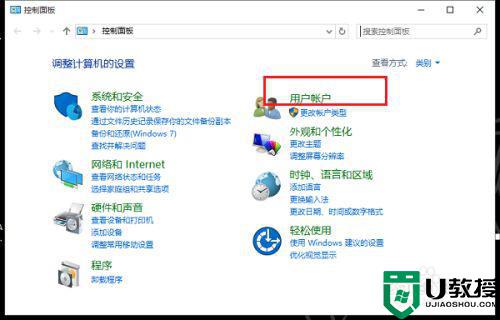
2、在win10系统,点击控制面板->用户账户->管理Windows凭据。
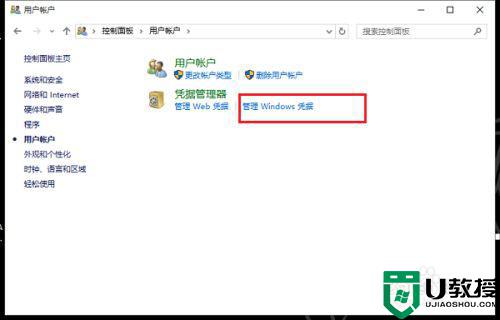
3、进去凭据管理器之后,点击添加Windows凭据。
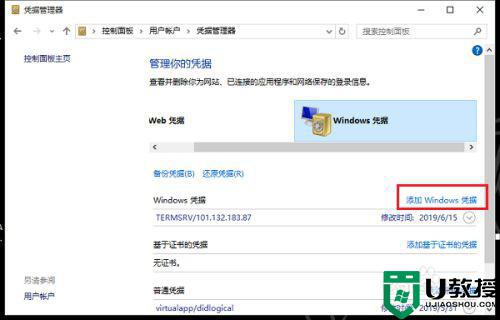
4、输入局域网要访问的共享文件的电脑ip地址,用户名和密码。
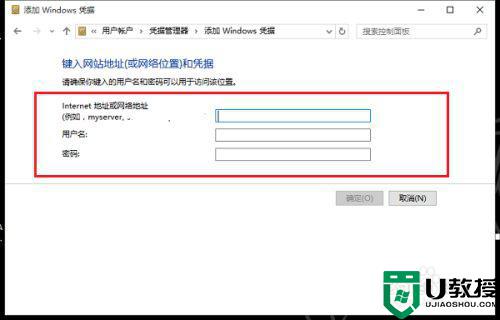
5、保存windows凭据之后,再次访问共享文件的时候,就不需要网络凭据了。
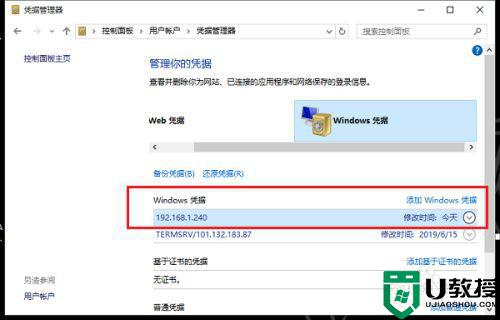
关于win10访问局域网需要“网络凭据”的处理方法分享到这里了,简单几步操作即可恢复,希望可以帮助到大家。

